Operační systém Windows není obecně vnímán jako vizuálně atraktivní platforma. Použivatelské rozhraní vykazuje značné nekonzistence a je běžné, že se v prostředí Windows 10 setkáte s prvky, které pocházejí ještě z dob Windows XP a Windows 7. Nicméně primárním účelem operačního systému je zajistit spolehlivost a umožnit uživatelům maximálně využít potenciál svého hardwaru. I když vzhled nemusí být na prvním místě, nelze jej označit za vyloženě odpudivý. Microsoft sice do Windows 10 implementoval některé animační efekty, které přispívají k jemnějšímu a plynulejšímu dojmu, ale tyto animace nepředstavují výraznou zátěž pro systémové zdroje. V případě, že váš počítač nedisponuje dostatečným výkonem, je možné tyto animace zakázat.
Deaktivace animací
Nastavení animací je přístupné z různých míst. Například stín pod kurzorem myši lze aktivovat v rozšířených nastaveních myši. Pro komplexní správu všech animací v prostředí Windows 10 je doporučeno otevřít Ovládací panely.
Zvolte možnost Systém a zabezpečení > Systém > Upřesnit nastavení systému. Otevře se nové okno, ve kterém je přednastavena karta Upřesnit. V případě, že je aktivní jiná karta, zvolte ji sami. V sekci Výkon na kartě Upřesnit se nachází tlačítko Nastavení, na které je třeba kliknout.
V novém okně Možnosti výkonu se zobrazí seznam jednotlivých animací, které je možné aktivovat nebo deaktivovat. Máte možnost selektivně zvolit, které animované efekty chcete vypnout. Některé animační efekty jsou sotva postřehnutelné, například efekt prolínání nebo posunutí u popisů nástrojů, takže rozhodnutí o jejich deaktivaci nebude náročné.
Můžete procházet seznam a spravovat animace, nebo můžete vybrat jedno ze dvou přednastavených nastavení optimalizace, která se nacházejí v horní části seznamu. Jsou to Upravit pro nejlepší vzhled a Upravit pro nejlepší výkon. Je evidentní, že pokud je vaším cílem dosáhnout maximálního výkonu systému, měli byste zvolit možnost, která upřednostňuje výkon před estetickým vzhledem.
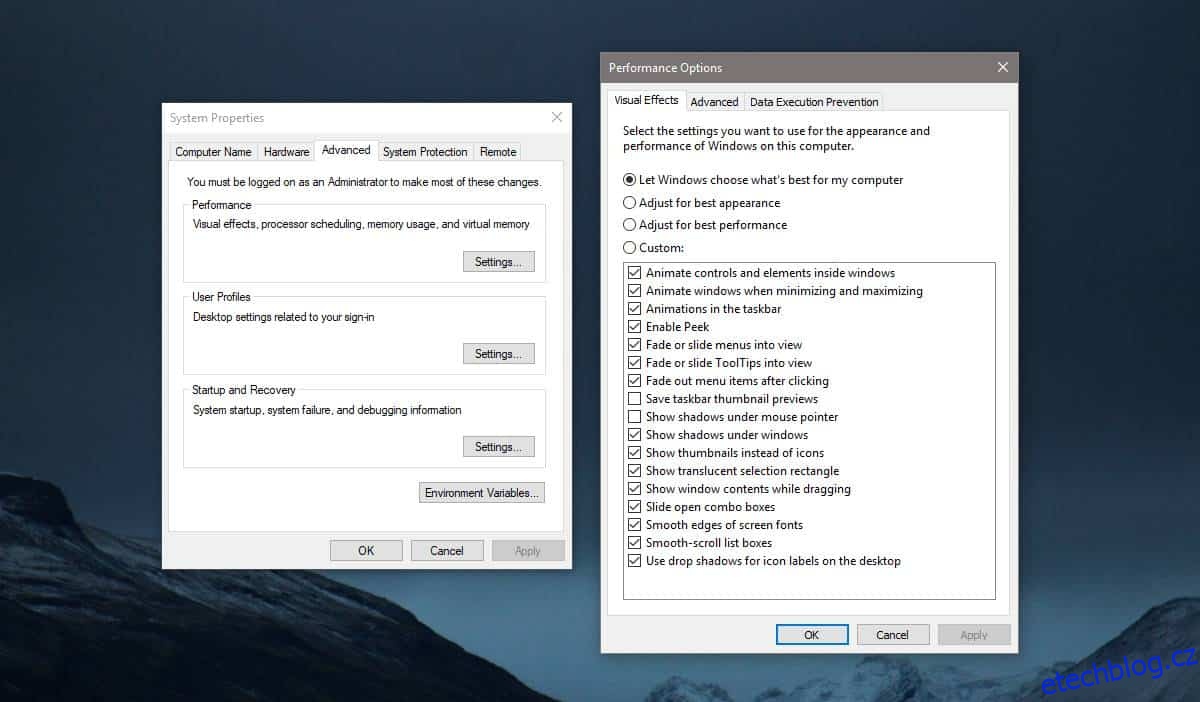
Na deaktivaci animací ve Windows 10 si budete muset zpočátku zvyknout, avšak nejedná se o drastickou změnu v uživatelském rozhraní. Animace jsou často nenápadné a jejich absenci zaregistrujete především v okamžiku, kdy jsou vypnuté. Ovšem i na tento stav si brzy zvyknete.
Animace přispívají k plynulejšímu dojmu z přechodů, a představují tak dodatečnou zátěž pro grafickou kartu a procesor. Nicméně, nejedná se o klíčovou funkci, pokud nebereme v úvahu například funkci Peak. V případě, že používáte aplikace, které jsou náročné na zdroje, jako je například Photoshop nebo OBS, si můžete všimnout, že s deaktivovanými animacemi fungují o něco lépe.
Téměř všechny operační systémy využívají animované efekty. To platí jak pro Android, tak i pro iOS. V prostředí Androidu je možné animace kompletně vypnout, a v prostředí iOS můžete deaktivovat energeticky náročnější animace, jako například efekt paralaxy.